  Другие применения
Помимо уже перечисленных, с помощью мыши можно
осуществлять и другие описанные ниже операции.
- Перетащить и отпустить
. С помощью
мыши можно быстро перемещать, копировать,
удалять, вставлять, размножать и т.д. блок ячеек
таблицы исходных данных или таблицы результатов.
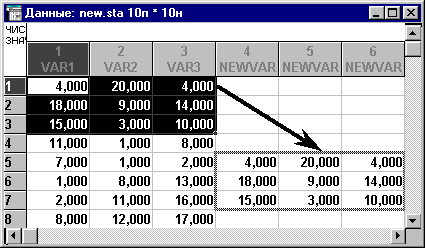
- Увеличение и уменьшение ширины
столбца. Установите нужную ширину столбца в
таблице исходных данных или таблице результатов,
перемещая мышью правую границу столбца на новое
место.
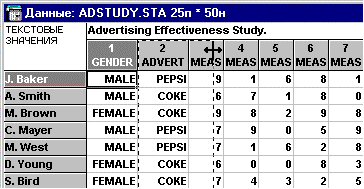
Новая ширина столбца показывается пунктиром
(см. рис.).
- Разделение прокрутки (в таблице
исходных данных или таблице результатов). Чтобы
разделить окно таблицы исходных данных или
таблицы результатов (т.е. разделить прокрутку),
перетащите мышью маркер разделения (черный
прямоугольник в верхней части вертикальной
линейки прокрутки или в левой части
горизонтальной линейки прокрутки).
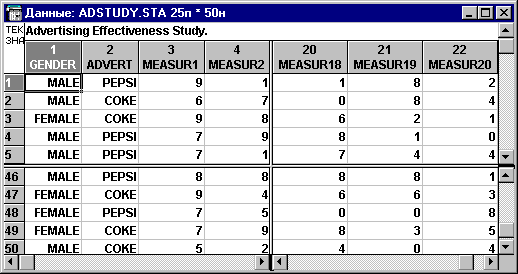
- Скорость прокрутки переменных. Можно
управлять скоростью прокрутки при расширении
блока за видимые границы таблицы исходных данных
или таблицы результатов (построчное
прокручивание при близком расположении курсора
и постраничное – при его удалении).
- Кнопки микропрокрутки
 позволяют плавно
изменять значение в числовом поле ввода –
изменять последний знак (если нажимать на кнопку
левой кнопкой мыши, например, 1.11, 1.12, 1.13, ...) или
предпоследний (правой кнопкой, например, 1.11, 1.21,
1.31, ...).
 - Конфигурация панели инструментов.
Двойной щелчок в свободном пространстве между
кнопками панели инструментов переключает
варианты конфигурации панели инструментов
(всего их четыре: 1 строка, 2 строки, справа и
сверху, слева и сверху).
- Кнопки автозадач
. Если при нажатой
клавише ctrl нажать какую-нибудь кнопку
автозадач,
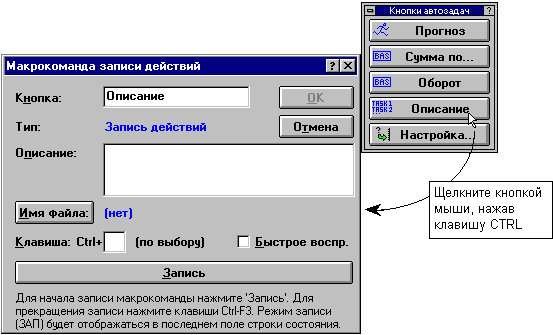
откроется диалоговое окно, в котором можно
отредактировать содержимое этой кнопки.
- Панель инструментов Кнопки автозадач.
Двойной щелчок левой кнопкой мыши в свободном
пространстве между кнопками панели инструментов
Кнопки автозадач будет менять ее размер
(другой способ изменить размеры этой панели
инструментов - передвинуть ее границу мышью).
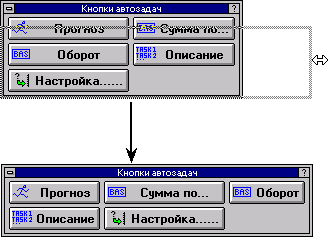
Щелчок правой кнопкой мыши отрывает
контекстное меню различных вариантов ее
расположения. Вы можете “прикрепить” панель
инструментов, перетащив ее в ту область окна
приложения STATISTICA (над основной панелью
инструментов, под строкой состояния или к любому
краю окна), где эта панель изменит свою
конфигурацию и будет оставаться там, пока вы не
переместите ее в какую-то другую часть окна.
- Переупорядочивание элементов списка.
Элементы списка (например, в Рабочей книге, на
панели Кнопки автозадач, в окне Мастер
автоматического размещения и т.п.) можно
переупорядочить, выделив один или несколько из
них (подряд или нет) и затем поставив указатель
мыши в нужную позицию (при этом его вид изменится
на
 ). Щелчок левой
кнопкой переместит выделенный элемент (или
элементы) в указанное место списка. ). Щелчок левой
кнопкой переместит выделенный элемент (или
элементы) в указанное место списка.
  
|

